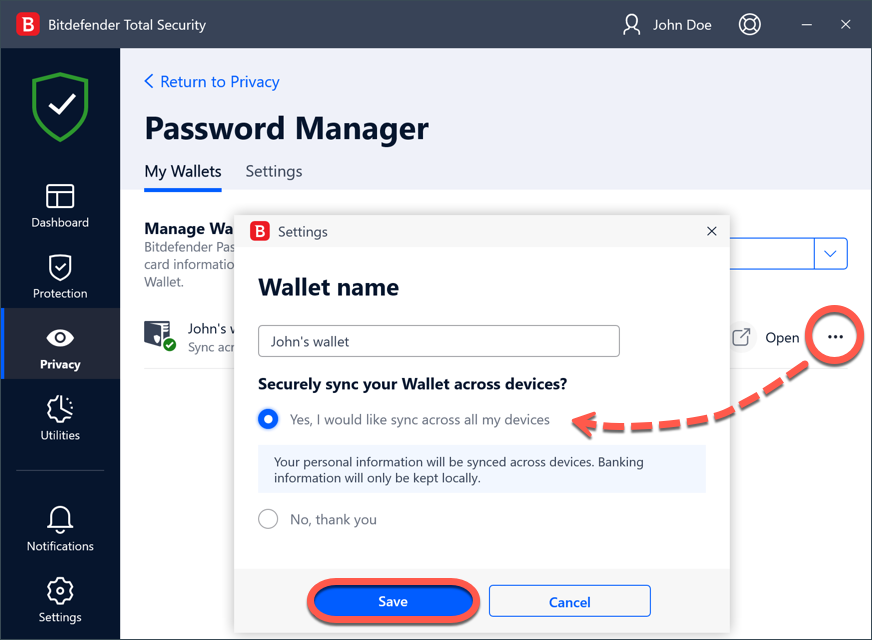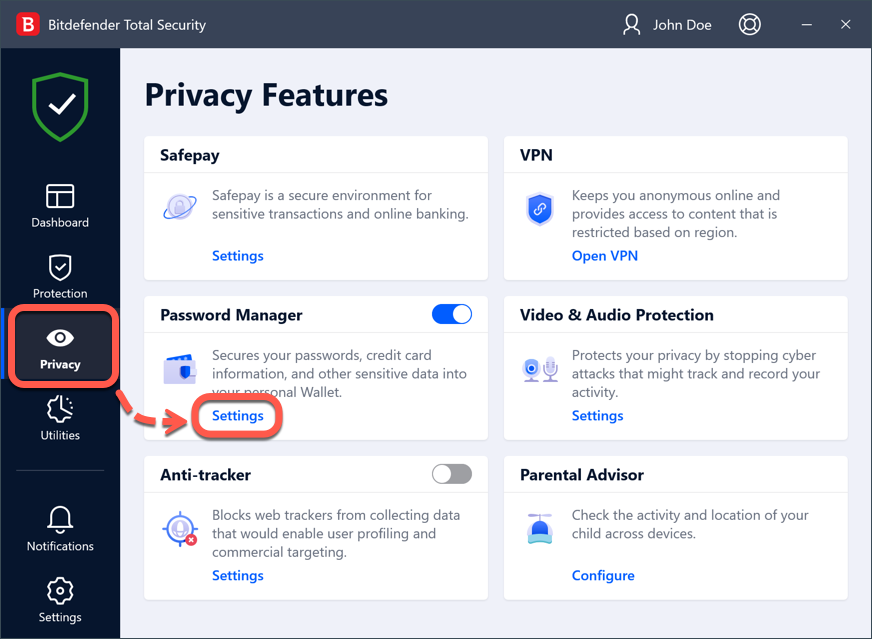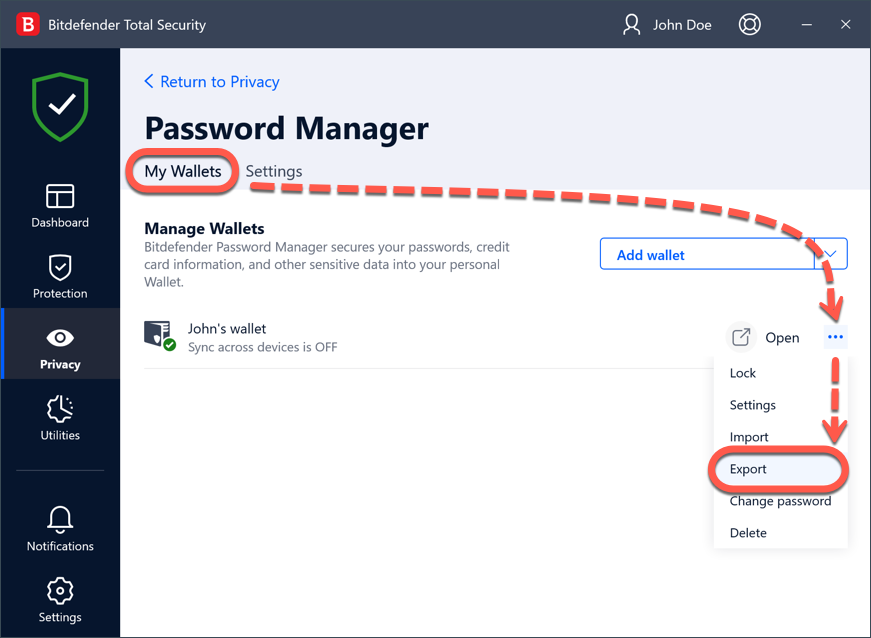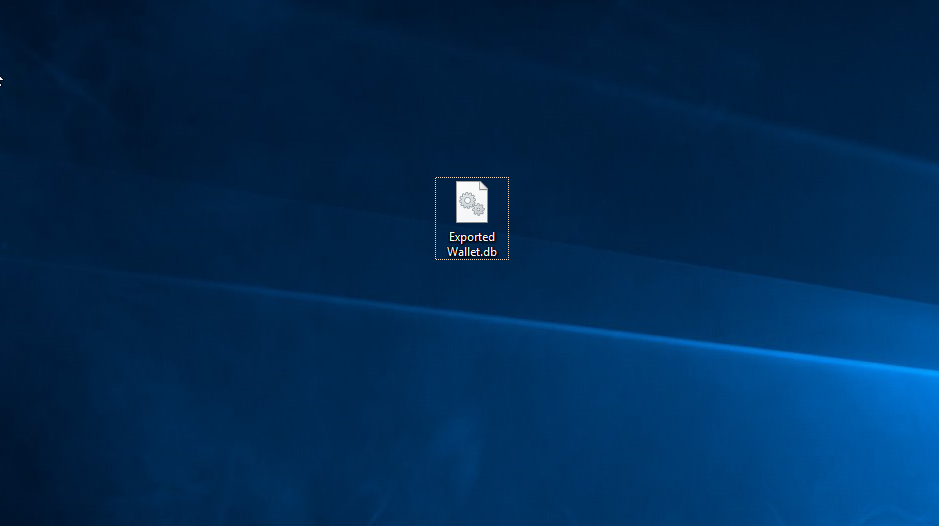Eine Geldbörse in Bitdefender 2018 importieren und exportieren
Dieser Artikel zeigt Ihnen, wie Sie eine Geldbörse in Bitdefender importieren und exportieren, damit Sie den PC wechseln, Windows formatieren usw. können, ohne alle in die Geldbörse gespeicherten Benutzernamen und Passwörter zu verlieren.
Mit dem Passwortmanager in Bitdefender haben Sie immer alle Passwörter zur Hand, stärken Ihre Privatsphäre und sichern Ihre Online-Aktivitäten. Durch die Verwendung eines Master-Passworts für den Zugriff auf Ihre Anmeldedaten schützt der Passwortmanager Ihre Passwörter zuverlässig in einer Geldbörse.
Mit Bitdefender können Sie Geldbörsen auch ex- und importieren.
Wann sollten Sie Ihre Bitdefender-Geldbörse importieren und exportieren?
Der Hauptgrund für den Export die Geldbörse besteht darin, eine Sicherungskopie Ihrer wichtigen Anmeldeinformationen zu erstellen. Damit Sie Ihre Passwörter bei Datenverlust schnell und nahtlos wiederherstellen (importieren) können. Um eine Wallet auf einen anderen Computer zu übertragen, müssen Sie auch Ihre Bitdefender-Geldbörse importieren und exportieren. Besser noch, aktivieren Sie Sync Across Devices, um den ganzen Aufwand des manuellen Exportierens und Importierens der Bitdefender-Wallet (Geldbörse) zu vermeiden.
Warum ist es eine gute Idee, Ihre Geldbörse in der Cloud zu sichern?
Es ist eine Best Practice, dass jeder seine Bitdefender-Geldbörse-Datenbank in der Cloud synchronisiert, um ein Geldbörse-Backup zu erstellen, wenn ein Systemabsturz oder ein Festplattenfehler auftritt. Es vereinfacht auch den Prozess der gemeinsamen Nutzung aller Anmeldeinformationen auf mehreren Geräten.
Die Option „Geräteübergreifend synchronisieren“ ist standardmäßig aktiviert, wenn Sie eine neue Geldbörse in Bitdefender erstellen. Und kann später über Datenschutz → Passwort-Manager-Einstellungen wieder aktiviert werden. Klicken Sie einfach neben dem Wallet-Namen auf •••, wählen Sie im Menü "Einstellungen" und dann "Ja, ich möchte auf allen meinen Geräten synchronisieren".
Alternativ empfehlen wir vor einem Windows-Format, Bitdefender-Entfernung, Computerwechsel usw. den Export der Bitdefender Wallet-Datenbank, damit Sie sie nach diesem Vorgang wieder importieren können. Wenn Sie die Geldbörse-Datenbank nicht exportieren, gehen die Wallet-Informationen nach einem solchen unglücklichen Ereignis verloren.
Die Geldbörse-Datenbank exportieren
Die Geldbörse muss geöffnet sein, damit die Option für den Export verfügbar ist. Sollte die Geldbörse, die Sie exportieren möchten, gesperrt sein, klicken Sie auf Geldbörse aktivieren und geben Sie anschließend das bei der Erstellung festgelegte Passwort ein.
WICHTIG: Um einen Geldbörse-Export zu erstellen, der mit unserem neuen plattformübergreifenden Password Manager kompatibel ist, müssen Sie das neue Tool aus dem Produktordner verwenden, wie in diesem Artikel beschrieben - So übertragen Sie die Geldbörse-Daten an Bitdefender Password Manager. Wenn Sie die unten beschriebene Exportoption verwenden und die Datei als CSV exportieren, wird keine kompatible Datei erstellt und es kommt zu Fehlern, wenn Sie versuchen, sie in Bitdefender Password Manager zu importieren.
So können Sie Ihre Geldbörse-Datenbank exportieren:
1. Klicken Sie im Navigationsmenü der Bitdefender-Benutzeroberfläche auf Privatsphäre.
2. Klicken Sie im Bereich PASSWORTMANAGER auf Einstellungen.
3. Rufen Sie das Fenster Meine Geldbörsen auf.
4. Klicken Sie auf das ••• -Symbol der gewünschten Geldbörse und klicken Sie dann auf Export.
5. Navigieren Sie auf Ihrem Gerät zum Speicherort für Ihre Geldbörse-Datenbank und vergeben Sie einen Namen für die Datenbank.
6. Klicken Sie auf Speichern.
Bestehende Geldbörse-Datenbank importieren
So importieren Sie eine lokal gespeicherte Geldbörse-Datenbank:
1. Klicken Sie im Navigationsmenü der Bitdefender-Benutzeroberfläche auf Privatsphäre.
2. Klicken Sie im Bereich PASSWORTMANAGER auf Einstellungen.
3. Klicken Sie im Fenster Meine Geldbörsen auf Geldbörse hinzufügen.
4 Klicken Sie auf Bestehende Datenbank importieren.
5. Navigieren Sie auf Ihrem Gerät zum Speicherort für Ihre Geldbörse-Datenbank und wählen Sie ihn aus.
6. Klicken Sie auf Öffnen.
7. Geben Sie Ihrer Geldbörse einen Namen und geben Sie das Passwort ein, das bei der Erstellung festgelegt wurde.
8. Klicken Sie auf Importieren.
9. Markieren Sie die Programme, von denen die Geldbörse Zugangsdaten importieren soll und klicken Sie dann auf Beenden.